Microsoft đã chính thức phát hành bản cập nhật lớn đầu tiên trong năm với tên gọi May 2019 Update cho Windows 10. Trong bài viết này, TNS xin điểm qua những tính năng mới và nổi bật trong Windows 10 May 2019 Update này.
Windows 10 May 2019 Update có rất nhiều thay đổi, riêng với người dùng Việt Nam thì bạn và mình chắc hẳn sẽ chú ý đến hai thay đổi đó là giao diện Sáng – Light theme và bộ gõ tiếng Việt – TELEX chính thức được Microsoft hỗ trợ.
Nhưng không vì vậy mà chúng ta bỏ qua nhiều thay đổi quan trọng khác trên bản cập nhật này mà TNS sẽ giới thiệu lần lượt bên dưới.
1. Reserved Storage:
Reserved Storage hay Lưu trữ dự trữ là một tính năng mới trên Windows 10 May 2019 Update. Tính năng này dành một phần lưu trữ ổ cứng có sẵn để sử dụng làm bộ nhớ tạm thời giúp giảm các vấn đề lỗi phát sinh khi cài đặt bản cập nhật.
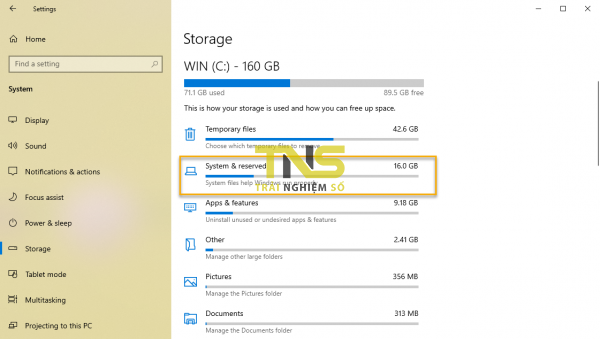
Thông thường, tính năng mới này sẽ dành vài phần trăm dung lượng lưu trữ có sẵn cho các bản cập nhật, file tạm thời, bộ đệm hệ thống và ứng dụng. Sau đó, khi có bản cập nhật mới, Windows 10 sẽ tự động xóa các file nằm trong Reserved Storage để dành chỗ cài đặt bản cập nhật thành công.
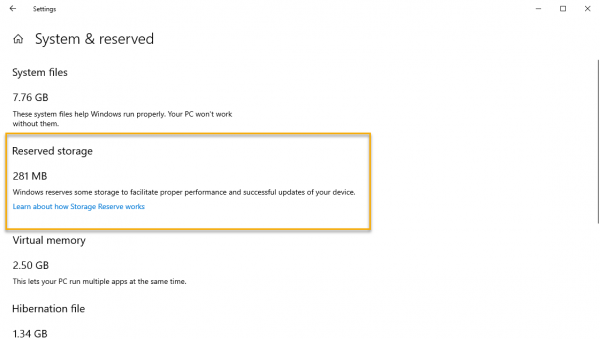
Để biết Reserved Storage chiếm bao nhiêu dung lượng ổ cứng, bạn mở Settings > System > Storage > System & reserved. Bạn sẽ nhìn thấy dung lượng phần lưu trữ dự trữ hiện tại tại Reserved Storage.
2. Điều chỉnh nhanh độ sáng màn hình:
Bắt đầu với phiên bản 1903, bạn có thể điều chỉnh nhanh độ sáng màn hình từ trong Trung tâm hành động (Action Center) thay vì truy cập Display trong Settings.
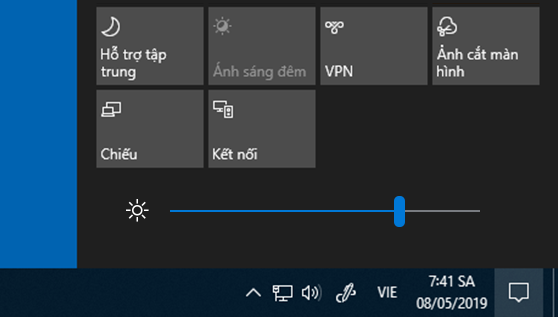
Bấm vào biểu tượng Action Center, bạn sẽ thấy có thêm một thanh trượt nằm bên dưới các nút hành động nhanh. Bạn di chuyển thanh trượt này để điều chỉnh độ sáng màn hình tức thời.
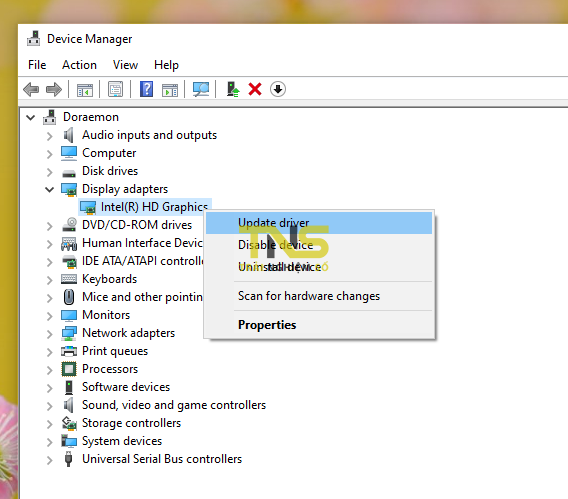
Lưu ý: Nếu không thấy thanh trượt, bạn cần cập driver cho màn hình.
- Bấm biểu tượng Search > gõ Device Manager để mở trình quản lý thiết bị.
- Tìm và bấm vào Display adapters > bấm chuột phải lên card màn hình đang sử dụng > Update driver và làm theo hướng dẫn để cập nhật.
3. Đồng bộ hóa thời gian thủ công:
Một tính năng khác được tích hợp trong bản cập nhật tháng 5 năm 2019 là khả năng đồng bộ hóa thủ công đồng hồ hệ thống với máy chủ thời gian của Windows (Synchronize your clock). Tính năng này sẽ giúp ích trong các tình huống mà bạn nghĩ rằng đồng hồ hệ thống có thể không đồng bộ hoặc nếu dịch vụ thời gian đã bị tắt.
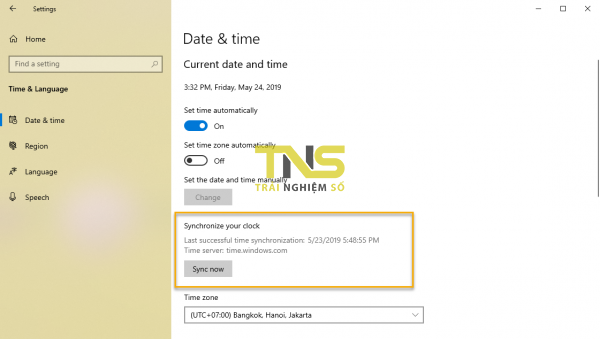
Mở Settings > Time & Language > bấm Sync now bên dưới Synchronize your clock để sử dụng tính năng. Thời gian máy tính sẽ cập nhật lại và đồng bộ theo đúng máy chủ thời gian Windows.
4. Thêm biểu tượng cảm xúc từ bàn phím của bạn:
Nếu bạn đã từng viết một tài liệu hay email muốn chèn biểu tượng cảm xúc (Emoji) thì chắc hẳn sẽ biết sự phiền toái cỡ nào khi Windows không hỗ trợ mà phải tìm kiếm trên web vào sao chép lại.
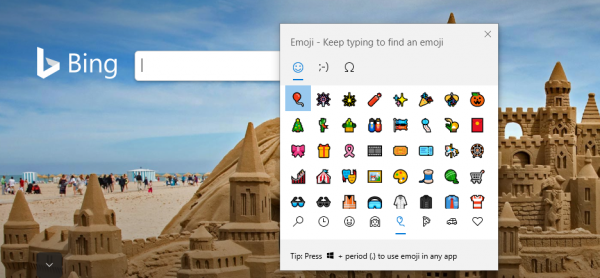
Từ Windows 10 build 1903 này, Microsoft trang bị cho bạn một bảng biểu tượng cảm xúc để chèn vào tài liệu dễ dàng. Bạn chỉ cần bấm Win + ; để mở bảng biểu tượng cảm xúc. Nó xuất hiện trên mọi cửa sổ nhập liệu mà bạn muốn.
5. Tự động xóa các bản cập nhật có vấn đề:
Các bản cập nhật rất quan trọng để giữ cho PC và dữ liệu của bạn an toàn và bảo mật cũng như cải thiện trải nghiệm sử dụng. Nhưng đôi khi các bản cập nhật có thể bị lỗi do tính tương thích, lỗi và các vấn đề khác.
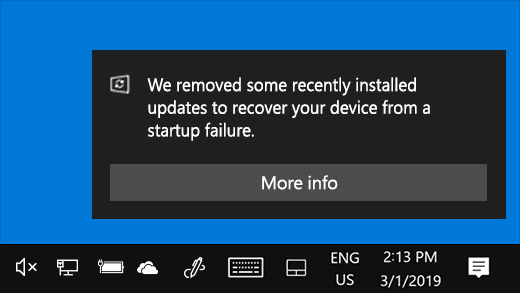
Bắt đầu với phiên bản 1903, nếu thiết bị của bạn không thể khởi động sau khi cập nhật và cơ chế sửa chữa tự động không thể khôi phục hệ thống của bạn thì Windows 10 sẽ cố gắng khắc phục sự cố này bằng cách tự động gỡ cài đặt bản cập nhật có vấn đề.
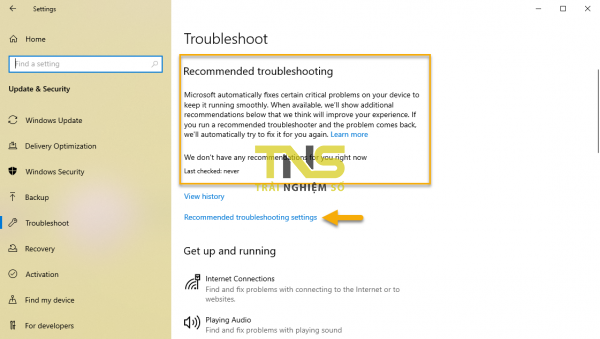
Ngoài ra khi bản cập nhật lỗi đã xóa, bạn sẽ nhận được một thông báo “We removed some recently installed updates to recover your device from a startup failure” cho biết bản cập nhật lỗi được cài đặt gần đây đã bị xóa để khôi phục thiết bị của bạn khỏi lỗi khởi động. Hơn nữa, Windows 10 cũng sẽ chặn bản cập nhật có vấn đề tự động cài đặt lại trong 30 ngày tiếp theo. Điều này sẽ đủ thời gian cho đến khi có bản vá tiếp theo phát hành với bản sửa lỗi cho sự cố.
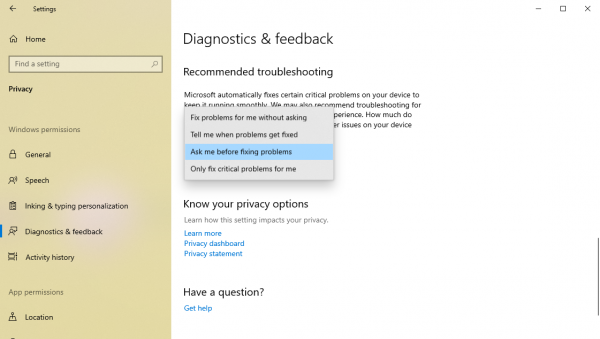
Mở Settings > Update & Security > Recommended troubleshooting để thấy tính năng và trạng thái kiểm tra lỗi mới nhất. Nếu phát hiện lỗi, mặc định hệ thống sẽ hỏi bạn trước khi sửa lỗi. Bạn có thể thiết lập hành động khác cho tính năng khi sữa lỗi bằng cách bấm Recommended troubleshooting settings. Bạn tìm tới Recommended troubleshooting và chọn hành động:
- Ask me before fixing problems: Cần sự đồng ý của bạn trước khi sửa lỗi (mặc định).
- Fix problems for me without asking: Sửa vấn đề cho bạn mà không cần hỏi.
- Tell me when problems get fixed: Nói cho bạn biết khi vấn đề đã được khắc phục.
- Only fix critical problems for me: Chỉ khắc phục sự cố nghiêm trọng cho bạn.
6. Màu tùy chỉnh cho con trỏ chuột:
Bản cập nhập 1903 lần này có một thay đổi đáng chú ý khác là bạn có thể tùy chỉnh màu sắc cho con trỏ chuột. Một tính năng nhỏ nhưng giúp khá nhiều, bớt sự đơn điệu cho con trỏ chuột vốn chỉ có các màu trắng, màu đen và lai (nửa trắng nửa đen).
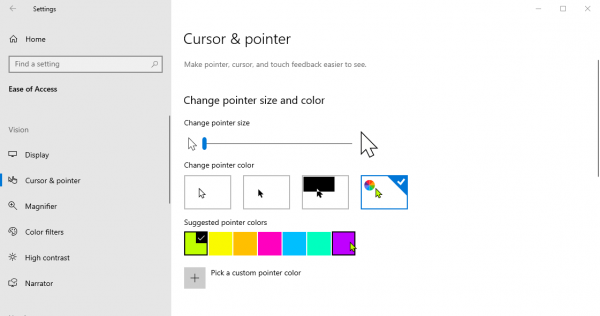
Mở Settings > Ease Access > Cursor & pointer. Bạn tìm đến Change pointer color nằm ở giao diện bên phải > bấm vào con trỏ chuột màu vàng để chọn màu sắc mong muốn trong bảng màu đề xuất hiện ra. Bấm Pick a custom pointer color để chọn các màu sắc khác.
7. Tạm dừng bản cập nhật cho đến thời điểm thuận tiện:
Trong Windows Update lần này có sự bổ sung hai tính năng mới vô vùng hữu ích. Đó là:
– Pause updates for 7 days: Khi bấm vào, Windows sẽ tự động tạm dừng cập nhật trong 1 tuần (7 ngày) kể từ thời gian kích hoạt. Bạn được dừng cập nhật 5 lần, tức tổng cộng 35 ngày cho tới khi bị ép buộc cập nhật.
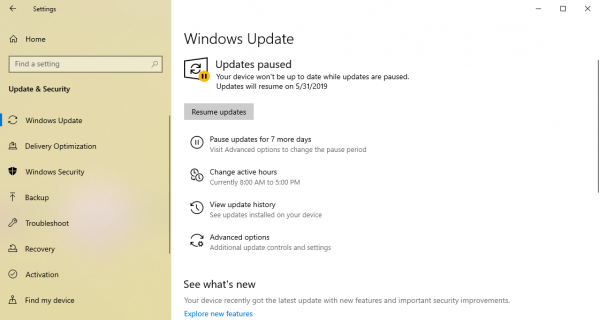
Bạn bấm Pause updates for 7 days để kích hoạt tính năng. Để vô hiệu tính năng, bấm Resume updates và Windows Update sẽ kiểm tra bản cập nhật cho bạn.
– Change active hours: Tính năng này giúp ích cho bạn khi không muốn bị Windows Update cản trở (sử dụng băng thông internet để tải bản cập nhật) như chơi game online trong một khoảng thời gian được chỉ định.
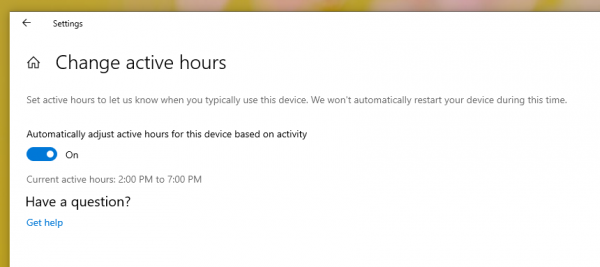
Bấm Change active hours, bạn chọn khoảng thời gian không muốn Windows Update hoạt động tại Change (mặc định là từ 8 giờ sán đến 5 giờ chiều). Sau đó, bật Automatically adjust active hours for this device based on activity để kích hoạt tính năng. Vậy là từ bây giờ, Windows Update sẽ không tự chạy cập nhật trong khỏang thời gian bạn đã thiết lập.
8. Quản lý file Linux trong File Explorer:
Trên Windows 10 có một công cụ cho phép chạy ứng dụng Linux trên Windows như đang chạy trên Linux. Thậm chí, còn cho phép cài đặt các chương trình Linux bằng apt-get nếu đang dùng Ubuntu. Đó là Windows Subsystem for Linux.
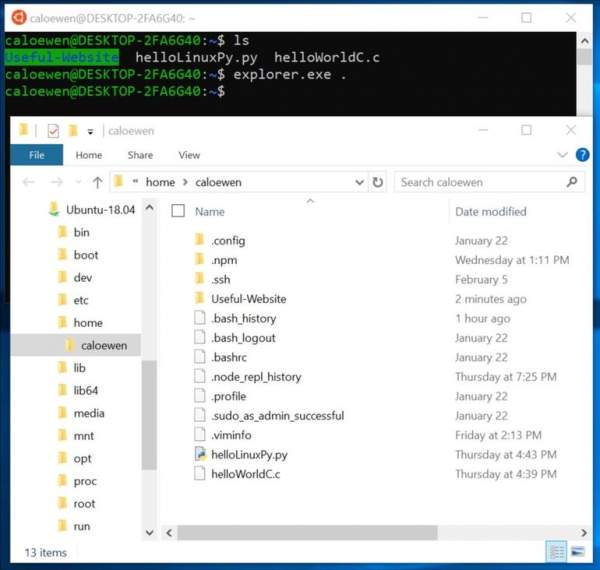
Trong phiên bản cập nhật lần này, công cụ Windows Subsystem for Linux còn bổ sung khả năng quản lý file tạo ra trong hệ thống Linux trên Windows bằng File Explorer hay dòng lệnh. Sau đây là cách truy cập.
– File Explorer: Bạn mở File Explorer > dán %userprofile%\AppData\Local\Packages > Enter. Tìm đến thư mục Ubuntu > LocalState > rootfs > duyệt file Linux.
– Dòng lệnh: Trên cửa sổ Linux, bạn chạy lệnh \\wsl$\distro_name để duyệt file hoặc \\wsl$ để xem các bản phân phối đang chạy.
9. Chạy máy ảo có sẵn:
Windows Sandbox là một trong những tính năng mới nổi bật và được nhắc nhiều nhất trên Windows 10 May 2019 Update. Windows Sandbox hoạt động giống như một máy ảo, nó sử dụng bộ ảo hóa Microsoft và ảo hóa phần cứng để chạy một kernel riêng biệt, cách ly Windows Sandbox khỏi máy chính. Nhờ vậy, bạn có thể thử nghiệm như chạy những chương trình không đáng tin cậy xem có an toàn hay không trươc khi dùng trên máy chính.

Để sử dụng Windows Sandbox, bạn làm theo như sau:
- Bấm Search > nhập Turn Windows features on or off và bấm vào.
- Bạn tìm đến Windows Sandbox và tích chọn vào > OK.
- Bạn cho máy tính khởi động lại.
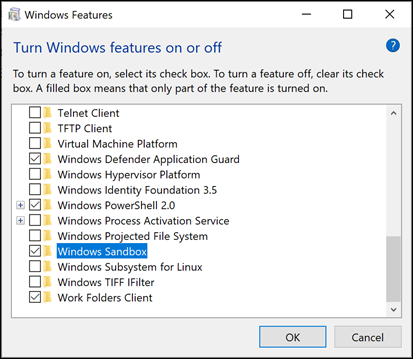
Vào lại máy tính, bạn mở trình đơn Start sẽ thấy Windows Sandbox trong danh sách ứng dụng. Bấm vào để sử dụng. Việc khởi động có thể chậm chạp và treo máy với với những máy tính cấu hình kém. Bạn cần kiên nhẫn chờ đợi cho tới khi cửa sổ Windows Sandbox hiện ra đầy đủ với màn hình desktop xuất hiện.
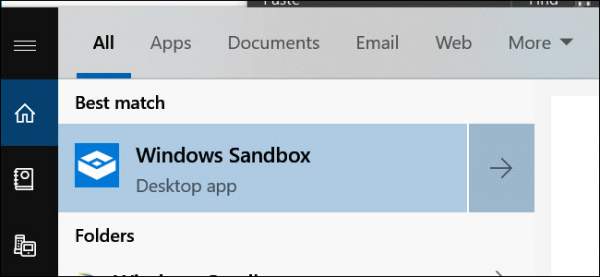
Sử dụng xong, bạn chỉ cần bấm nút Close để đóng Windows Sandbox và mọi gì diễn ra trong nó sẽ biến mất và không ảnh hưởng gì đến máy tính.
Lưu ý: Windows Sandbox chỉ có trên Windows 10 Pro và Windows 10 Enterprise bắt đầu với phiên bản 1903 (bản dựng 18305) trên các thiết bị có bộ xử lý và bo mạch chủ hỗ trợ ảo hóa. Nếu bạn không thấy Windows Sandbox, có thể do.
- Máy tính chạy Windows không phải phiên bản Pro hay Enterprise.
- Máy tính không hỗ trợ ảo hóa.
- Máy tính có hỗ trợ ảo hoá nhưng chưa bật.
10. Các thay đổi khác:
Vài thay đổi đáng chú ý khác trên Windows 10 May 2019 Update.
– Dán nội dung trong Clipboard giữa nhiều PC: Trong bản cập nhật tháng 5 năm 2019 này, bạn có thể sao chép cũng như dán hình ảnh và văn bản từ PC này sang PC khác trong Clipboard thông qua khả năng đồng bộ.
- Mở Settings > System > Clipboard.
- Bật Clipboard history và Sync across device (bấm Get started để xác thực tài khoản Microsoft của bạn nếu lần đầu sử dụng).
- Những nội dung bạn sao chép sẽ xuất hiện trên ứng dụng Clipboard, bạn bấm Win + V để mở xem, ghim hay xóa.
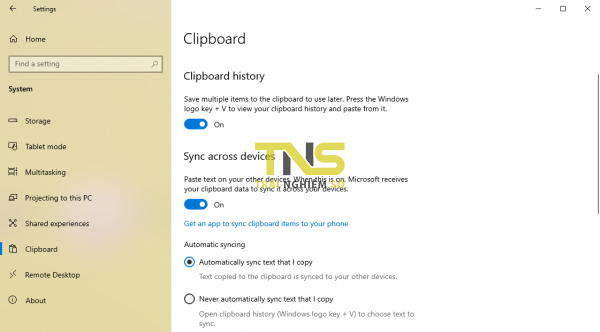
– Mở tab mặc định khi mở Task Manager: Trình quản lý tác vụ (Task Manager) trên Windows 10 phiên bản 1903 có tùy chọn mới giúp đặt tab ưa thích của bạn khi mở mặc định thay vì Processes.
- Bạn mở Task Manager bằng phím tắt Ctrl + Shift + Esc.
- Bấm Options > Set default tab > chọn tab mặc định xuất hiện khi mở Task Manager.
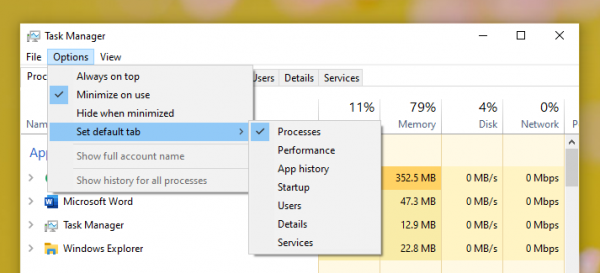
– Tự động sao lưu thư mục quan trọng của bạn: Trên Windows 10 May 2019 Update, hệ thống có thể tự động sao lưu các thư mục Tài liệu, Ảnh và Desktop vào dịch vụ lưu trữ đám mây OneDrive để các thư mục này được bảo vệ ngay cả khi bạn bị mất máy tính hay không truy cập được.
- Bạn bấm chuột phải lên biểu tượng OneDrive trong khay hệ thống > More > Settings.
- Trong cửa sổ hiện ra, mở thẻ Backup > bấm Manage backup > chọn thư mục trên máy tính muốn sao lưu tự động > Start protection > OK.
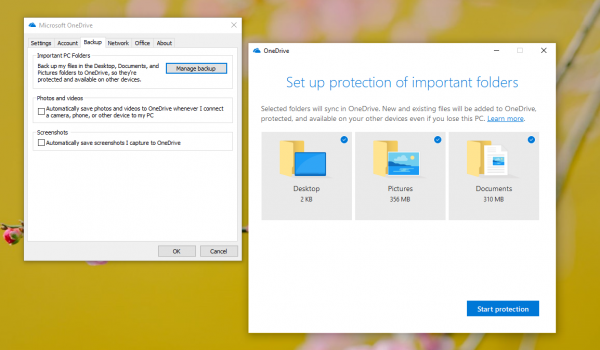
– Phóng to nội dung trên màn hình: Trên Windows 10 May 2019 Update, bạn có thể phóng to nội dung văn bản trên màn hình khi cần.
- Mở Settings > Ease of Access > Display.
- Trong giao diện bên phải, bạn di chuyển thanh trượt Make text bigger sang trái để tăng kích thước văn bản hiển thị.
- Hài lòng, bấm Apply và chờ vài giây để thấy sự thay đổi.
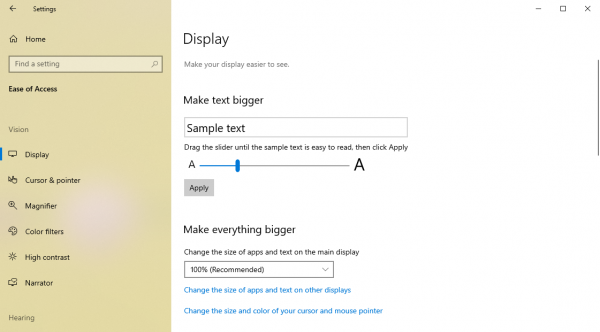
– Sắp xếp, thêm bớt nút hành động nhanh trong Action Center: Trung tâm hành động trên Windows 10 May 2019 Update cho phép bạn sắp xếp và thêm bớt các nút hành động nhanh chứ không cố định và thêm không gian hiển thị thông báo.
- Mở Action Center, bạn bấm chuột phải lên vùng trống hay nút hành động nhanh bất kỳ > chọn Edit.
- Sau đó, bạn có thể sắp xếp bằng cách kéo thả. Bấm Add để thêm lối tắt hành động nhanh khác, bấm dấu ghim để ẩn.
- Tinh chỉnh xong, bấm Done hay vùng trống trên desktop.
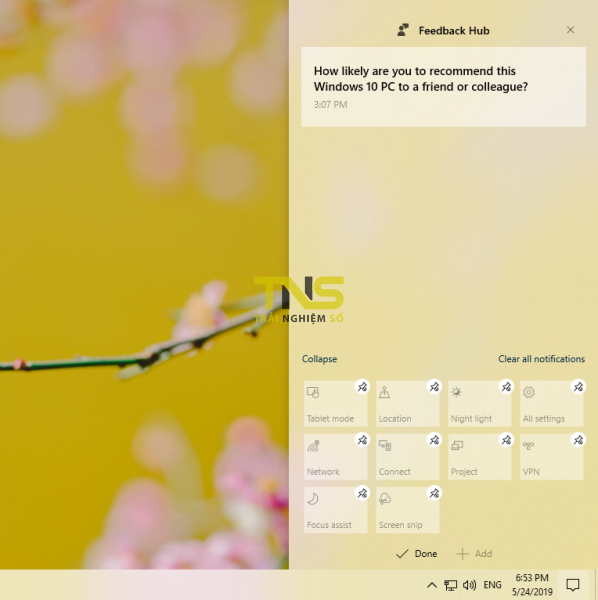
Đây chỉ là một số tính năng, thay đổi nổi bật trong bản cập nhật Windows 10 May 2019 Update. TNS sẽ giới thiệu chi tiết hơn các tính năng khác như kích hoạt bộ gõ tiếng Việt – TELEX trong bài viết tới.
